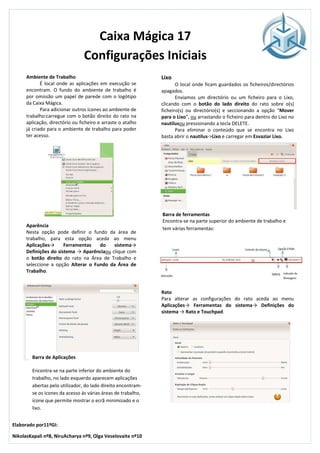
Cartaz a3 configurações iniciais
- 1. Caixa Mágica 17 Configurações Iniciais Ambiente de Trabalho Lixo É local onde as aplicações em execução se O local onde ficam guardados os ficheiros/directórios encontram. O fundo do ambiente de trabalho é apagados. por omissão um papel de parede com o logótipo Enviamos um directório ou um ficheiro para o Lixo, da Caixa Mágica. clicando com o botão do lado direito do rato sobre o(s) Para adicionar outros ícones ao ambiente de ficheiro(s) ou directório(s) e seccionando a opção “Mover trabalho:carregue com o botão direito do rato na para o Lixo”, ou arrastando o ficheiro para dentro do Lixo no aplicação, directório ou ficheiro e arraste o atalho nautilusou pressionando a tecla DELETE. já criado para o ambiente de trabalho para poder Para eliminar o conteúdo que se encontra no Lixo ter acesso. basta abrir o nautilus->Lixo e carregar em Esvaziar Lixo. Barra de ferramentas Encontra-se na parte superior do ambiente de trabalho e Aparência tem várias ferramentas: Nesta opção pode definir o fundo da área de trabalho, para esta opção aceda ao menu Aplicações→ Ferramentas do sistema→ Definições do sistema → Aparênciaou clique com o botão direito do rato na Área de Trabalho e seleccione a opção Alterar o Fundo da Área de Trabalho. Rato Para alterar as configurações do rato aceda ao menu Aplicações→ Ferramentas do sistema→ Definições do sistema → Rato e Touchpad. Barra de Aplicações Encontra-se na parte inferior do ambiente do trabalho, no lado esquerdo aparecem aplicações abertas pelo utilizador, do lado direito encontram- se os ícones da acesso ás várias áreas de trabalho, ícone que permite mostrar o ecrã minimizado e o lixo. Elaborado por11ºGI: NikolasKapali nº8, NiruAcharya nº9, Olga Veselovaite nº10